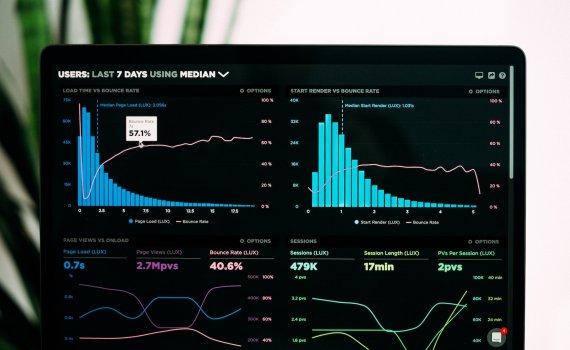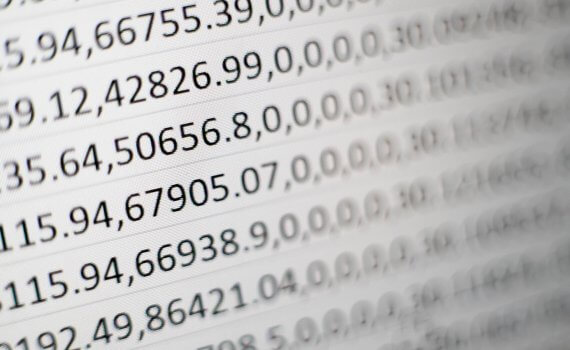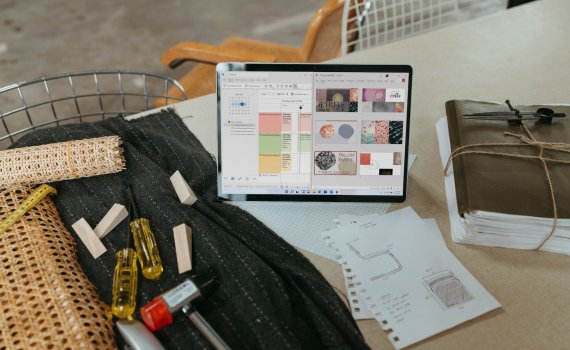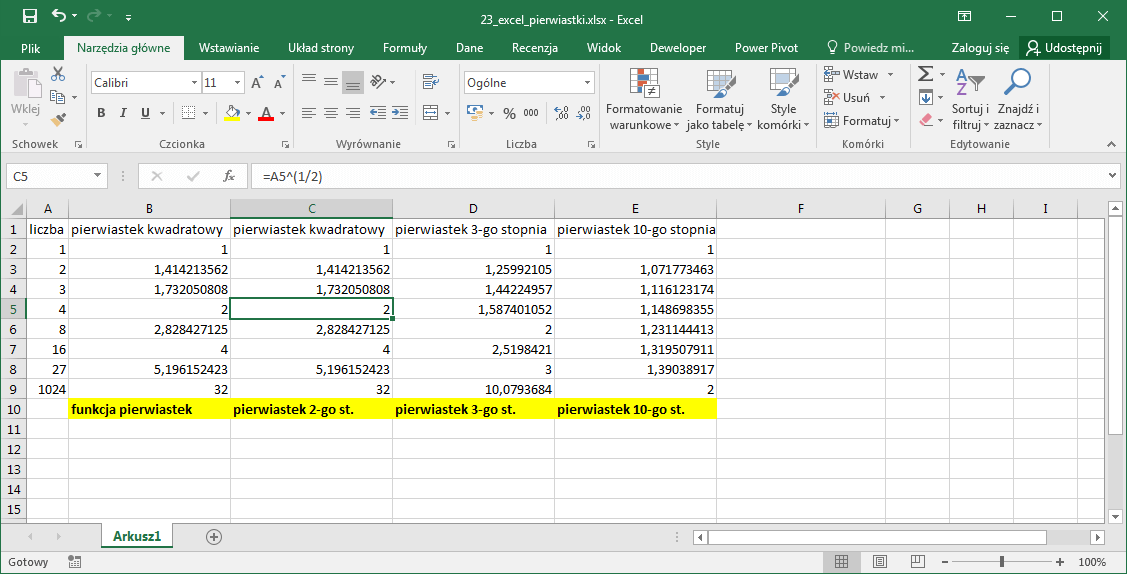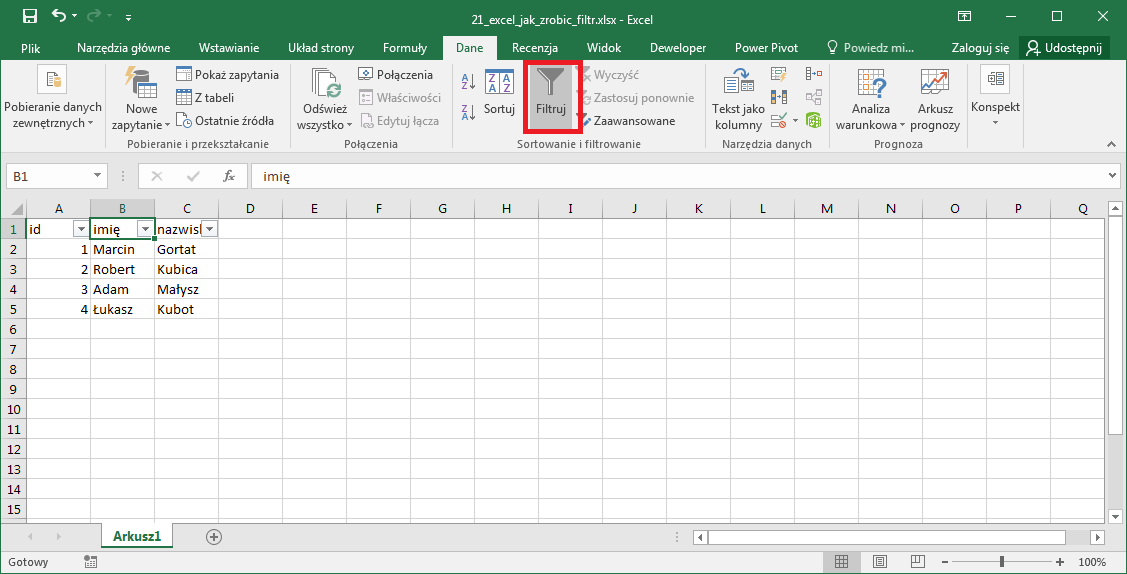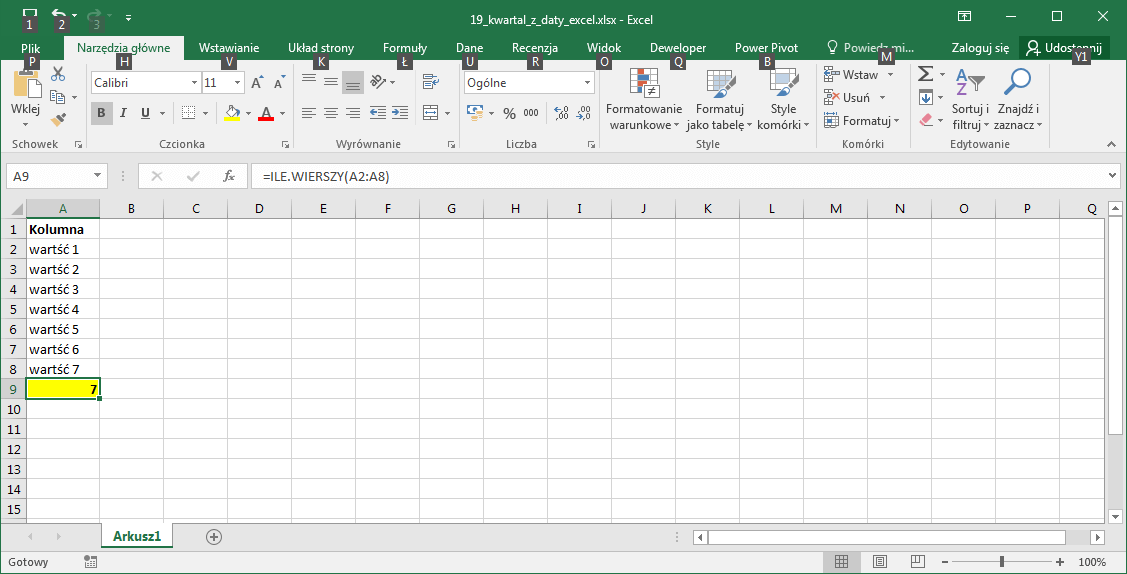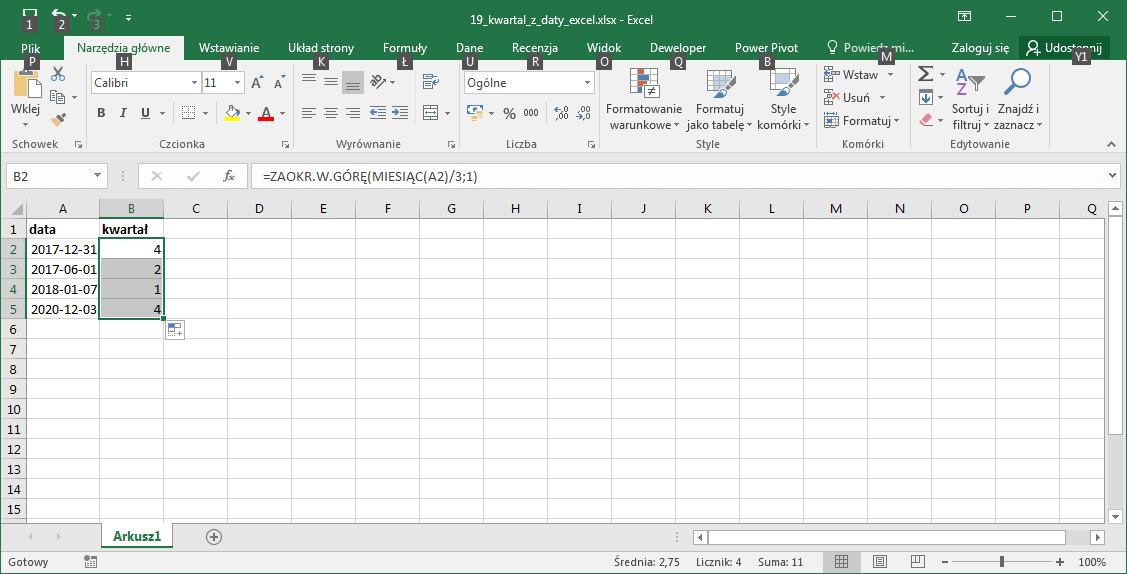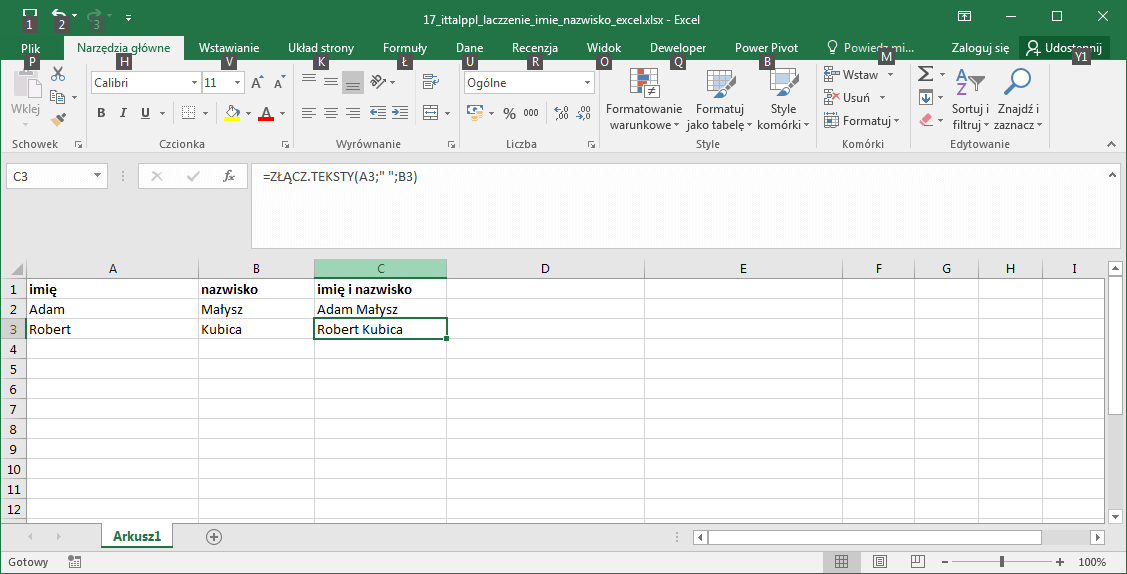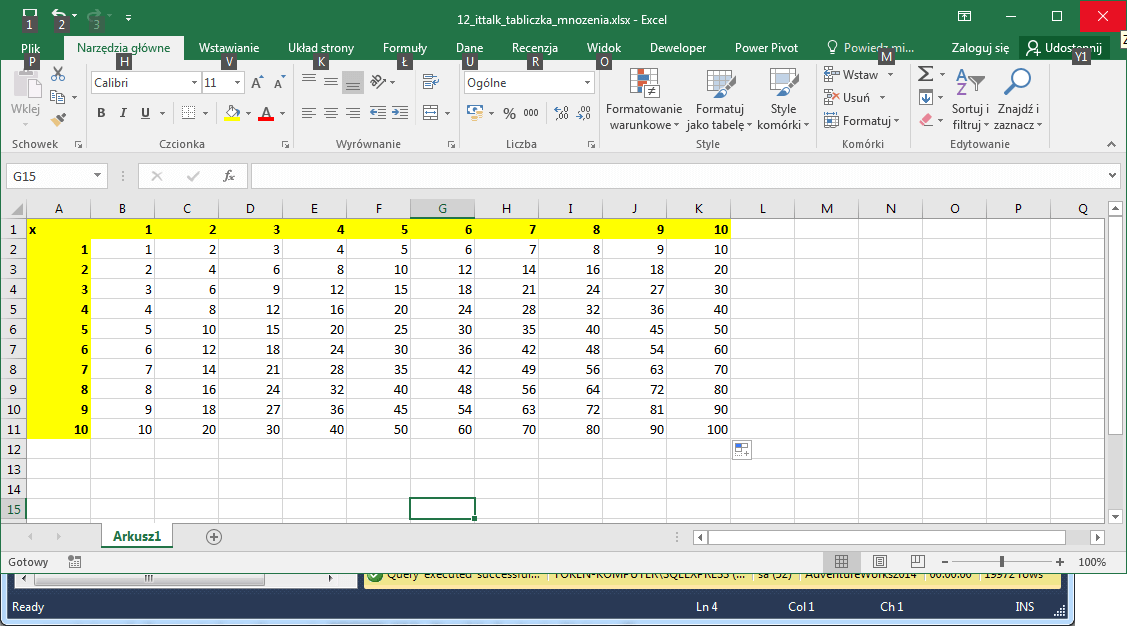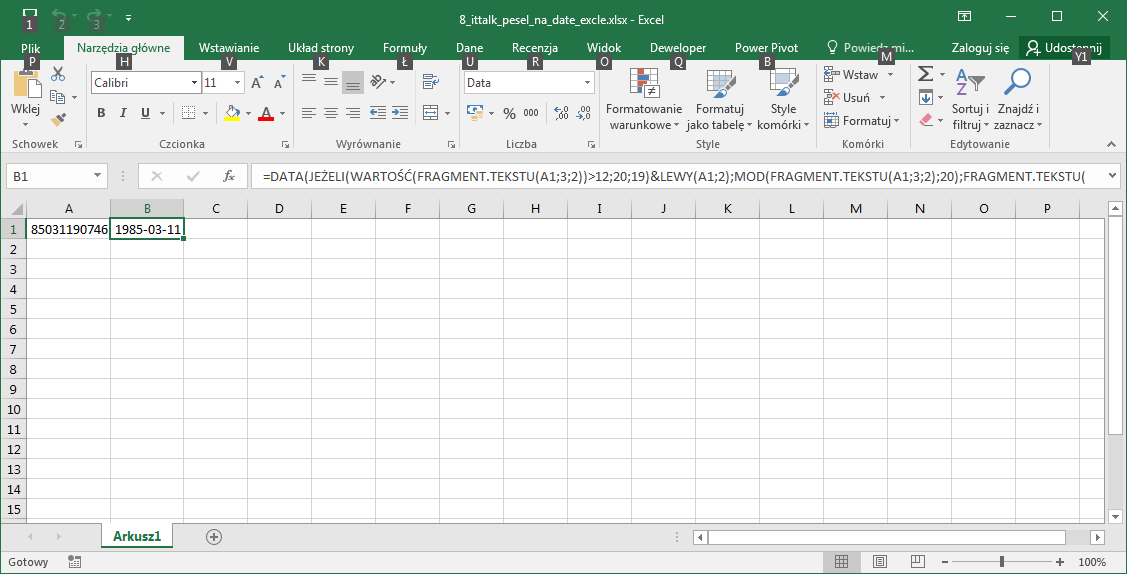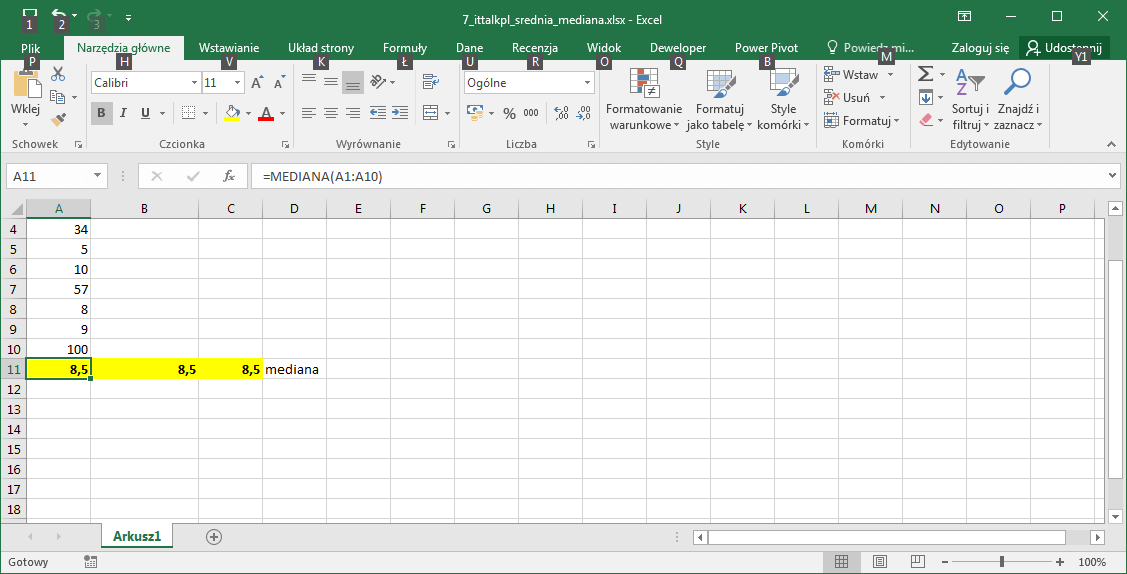Istnieje wiele alternatywnych programów do MS Excel, w tym: Wszystkie te programy oferują podobne funkcje do MS Excel, takie jak tworzenie arkuszy kalkulacyjnych, obliczanie danych i wykresy. Warto przetestować kilka z nich i wybrać ten, który najlepiej spełnia Twoje potrzeby. Ja ze swojej strony mogę polecić Google Sheets.
Excel
Białe tło w Excel – jak to zrobić? Są na to dwa sposoby: Pierwszy i najprostszy lecz nieprawidłowy to zaznaczenie wszytkich komórek w arkuszu Excel CTRL+A i pokolorowanie ich białaym kolorem. Sposób właściwy, by ustawić białe tło w Excelu, to przejście do zakładki Ustawienia strony i odklikanie checkboxu „Wyświetl”. Efektem […]
Zapisywanie arkusza Excel jako PDF Aby zapisać plik excel jako PDF w programie Excel, należy wybrać opcję „Zapisz jako” z menu Plik. Następnie wybierz opcję „PDF” z listy rozwijanej „Typ pliku”. Po wybraniu tej opcji, wybierz lokalizację, w której chcesz zapisać plik i wpisz nazwę pliku. Następnie kliknij przycisk „Zapisz”. […]
Obliczanie wartości bezwzględnej w Excel Aby wykonać wartość bezwzględną w Excelu, należy użyć funkcji ABS. Składnia funkcji ABS wygląda następująco: Gdzie liczba jest liczbą, której wartość bezwzględna chcesz obliczyć. Czym jest wartość bezwzględna? Wartość bezwzględna to wartość absolutna lub moduł liczby. Jest to liczba bez znaku dodatniego lub ujemnego, tj. […]
W jaki sposób wykonać w Excel pierwiastkowanie? Jest kilka sposobów na obliczenie pierwiastków drugiego, trzeciego i n-stopnia w Excel. Jeśli chcesz obliczyć pierwiastek 2-go stopnia w Excel, najłatwiej jest skorzystać z funkcji PIERWIASTEK(). Jako argument funkcji wystarczy wprowadzić liczbę którą chcemy pierwiastkować. Wynikiem będzie tutaj pierwiastek 2-go stopnia. Jeśli chcemy […]
Filtr w Excel – W jaki sposób wstawić filtr? Chcesz wstawić filtr w tabeli Excel? Jedyne, co powinieneś zrobić, to upewnić się, czy Twoja tabela ma kolumnowy układ danych. Co to oznacza? Tabela posiada nagłówki kolumn i nie posiada nagłówków wierszy. Każdy wiersz jest osobnym rekordem. Przykład takiej tabeli wklejam […]
Enter w komórce Excel – jak to zrobić? W jaki sposób w Excel przejść do kolejnej linii tekstu bez przechodzenia do kolejnej komórki? W każdym innym programie zasadne wydawało by się wciśnięcie klawisza Enter. Niestety w ten sposób za każdym razem przejdziemy do kolejnej komórki. W jaki sposób w takim […]
Zliczanie komórek niepustych w Excel Chcesz policzyć zapełnione komórki w Excel? Najprościej użyć do tego funkcji ILE.NIEPUSTYCH. Funkcja ILE.NIEPUSTYCH zwraca liczbę zapełnionych komórek we wskazanym zakresie. To, co musimy zrobić, to wskazać zakres jako argument funkcji np ILE.NIEPUSTYCH(A1:B100). Poniżej zamieszczam przykład użycia funkcji. Podobne przykłady użycia arkusza Excel zamieszam w […]
Obliczanie kwartału z daty w Excel Chcesz obliczyć kwartał na podstawie daty? W Excel nie mamy do dyspozycji jednej funkcji, z pomocą której możemy obliczyć kwartał na podstawie daty. Możemy za to skorzystać z funkcji MIESIĄC i ZAOKR.W.GÓRĘ, za pomocą których możemy obliczyć kwartał. Jedyne, co musimy zrobić to podzielić […]
Jak połączyć imię i nazwisko w Excel? Najprostszą metodą, by połączyć imię i nazwisko w Excelu jest użycie funkcji ZŁĄCZ.TEKSTY. W argumentach funkcji odwołujemy się do komórki z imieniem, spacji i komórki z nazwiskiem. Drugim, szybszym sposobem bez użycia funkcji jest skorzystanie z operatora logicznego „&” i wprowadzenie imienia, nazwiska […]
Jak w Excel zrobić tabliczkę mnożenia jednym wzorem? Tabliczka mnożenia Excel – możesz stworzyć ją w Excelu na wiele różnych sposobów. Jeden wzór to najlepsze rozwiązanie. Są sposoby bardziej i mniej czasochłonne. Najbardziej niewydajnym z nich jest wprowadzanie ręcznie danych do tabliczki. Najbardziej wydajnym sposobem jest wprowadzenie jednego wzoru i […]
Liczenie dni roboczych w Excel Chcesz policzyć dni robocze pomiędzy datami? Skorzystaj z funkcji DNI.ROBOCZE, znanej w starszych wersjach Excela pod nazwą NETWORKDAYS. W argumentacji funkcji wpisz datę początkową i datę końcową. Jeśli daty chcesz wpisać w formule Excela, pamiętaj by datę wpisać w cudzysłowie: =DNI.ROBOCZE(A1;B1) lub =DNI.ROBOCZE("2017-01-01";"2018-01-01") Jeśli pomiędzy […]
Jak zamienić numer PESEL na datę w Excel? Datę urodzenia na podstawie numeru PESEL możemy policzyć prostą funkcją. Formuła zamienia na datę urodzenia numery PESEL. Funkcja zamienia zarówno numery sprzed roku 2000 jak i po roku 2000. Jedyne, co powinniśmy zrobić, to skorzystać z funkcji JEŻELI, FRAGMENT.TEKSTU, LEWY oraz WARTOŚĆ. […]
Mediana w Excel- sposób liczenia Chcesz policzyć medianę na podstawie dowolnych danych liczbowych? Najłatwiejszym sposobem w Excel jest skorzystanie z funkcji MEDIANA. Możemy to zrobić na 3 proste sposoby. Wprowadzamy do arkusza do komórek w zakresie A1: A10 dowolne liczby. Jako argument funkcji mediana wprowadzamy nasz zakres a więc A1:A10. Gotowe […]
Jak liczyć średnią w Excel – Funkcja ŚREDNIA Chcesz policzyć średnią arytmetyczną w Excel? Służy do tego funkcja Excel ŚREDNIA. Wywołujemy ją z paska funkcji Excel. Samą średnia możemy policzyć na wiele różnych sposobów. W celu omówienia przykładu wprowadźmy do arkusza danych w komórkach od A1 do A10 dowolne 10 […]